Привет, друзья! Я как писатель WPS, который провел слишком много часов, борясь с электронными таблицами, не могу не подчеркнуть, насколько важна правильная ширина столбцов. Будь то организация данных для презентации или просто попытка избежать того самого неприятного обрезания текста, знание того, как изменить ширину столбцов в Excel, — это важный навык. Я сам был в этом положении, когда приходилось щуриться, чтобы разобрать сжатыми ячейками, и теперь я готов поделиться тремя безотказными методами, которые сделают вашу работу в Excel проще. Давайте сделаем эти столбцы более четкими!
Часть 1: Как изменить ширину столбца в Excel?
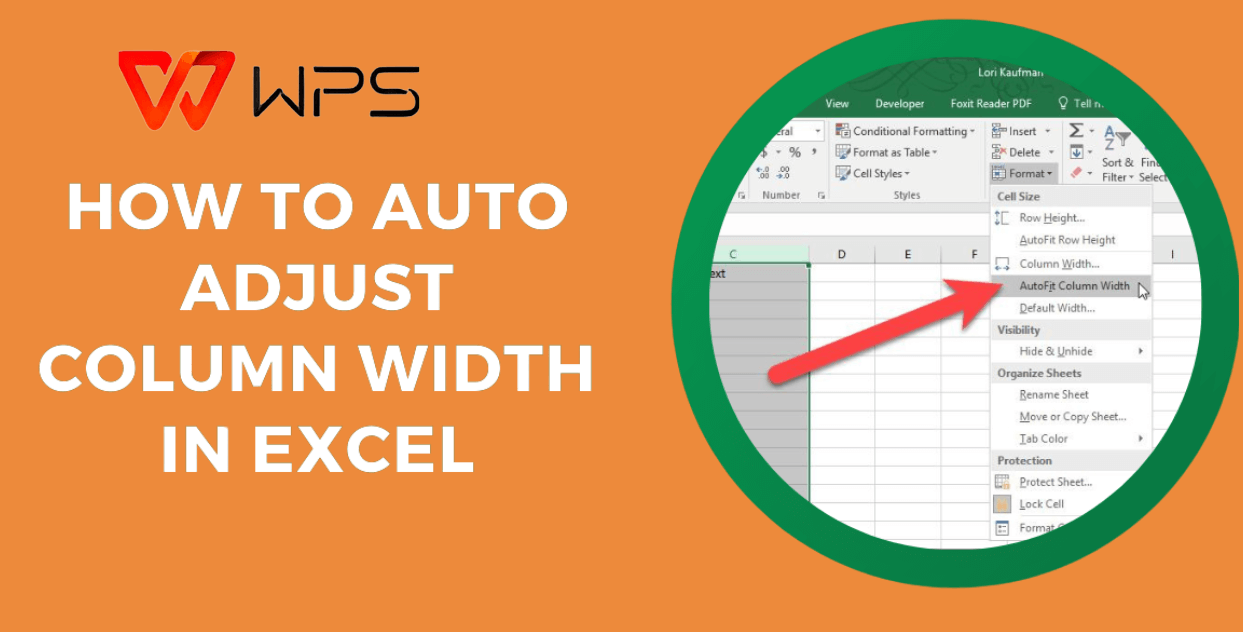
Правильная настройка ширины столбцов в Excel — это не только вопрос эстетики, но и вопрос ясности и эффективности. Я видел, как неаккуратные таблицы портят хороший отчет, но овладение этим навыком может значительно улучшить вашу работу. Многие пользователи, включая меня, сталкивались с проблемой точной настройки ширины столбцов в Excel, особенно при работе с большими наборами данных. Так как же сделать это быстро и эффективно? Ниже я расскажу о трех методах: с использованием мыши, клавиатуры и волшебной функции авто-подгона в Excel, основанных на собственном опыте.
Метод 1: Изменение ширины столбца с помощью мыши
Когда мне нужно быстро изменить ширину столбца в Excel, этот метод с использованием мыши — мой верный помощник. Он прост, наглядный и идеален для тех случаев, когда вы хотите сделать это интуитивно, особенно если вы быстро редактируете таблицу.
Шаг 1: Выберите столбец
Нажмите на заголовок столбца, например «A» или «B», чтобы выделить тот, который хотите изменить. Очень просто.
Шаг 2: Подведите курсор к границе
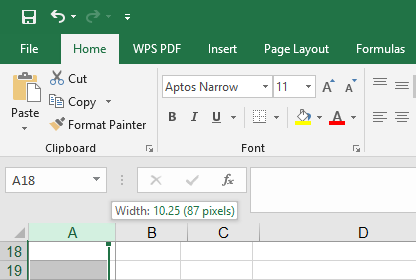
Переместите курсор на правый край заголовка столбца. Когда он превратится в двустороннюю стрелку, вы находитесь в нужной точке.
Шаг 3: Кликните и перетащите
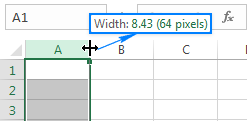
Удерживайте кнопку мыши и перетаскивайте влево или вправо, чтобы установить ширину. Отпустите, когда получите нужный размер — я обычно настраиваю так, чтобы столбец подходил для самого длинного текста в ячейке.
Советы:
Удерживайте «Alt» при перетаскивании, чтобы привязать столбцы к сетке и сделать внешний вид более аккуратным.
Сначала выделите несколько столбцов (кликните и перетащите по заголовкам), чтобы изменить их размеры одновременно — это экономит время!
Я часто использую этот метод при быстром редактировании, например, на прошлой неделе, когда готовил таблицу продаж в WPS Office. Все стало читабельным за несколько секунд, хотя признаюсь, что однажды я переусердствовал и пришлось немного исправить. Это несложная наука, но приятно видеть, как столбцы становятся идеально ровными.
Метод 2: Изменение ширины столбца с помощью клавиатуры
Для тех, кто ценит точность, использование клавиатуры для изменения ширины столбца в Excel — это настоящий прорыв. Как писатель WPS, я считаю этот метод идеальным для установки точных значений ширины, особенно когда важна согласованность, а не скорость. Вот как я это делаю.
Шаг 1: Выберите столбец
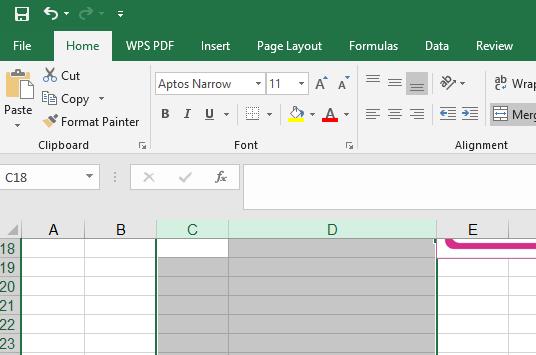
Нажмите на заголовок столбца (например, «C» или «D»), чтобы выделить его. Это сообщает Excel, с каким столбцом вы работаете.
Шаг 2: Откройте меню Формат
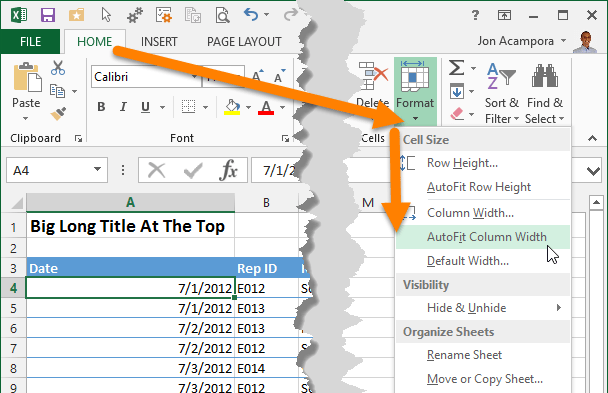
Нажмите «Alt + H», чтобы перейти на вкладку «Главная», затем «O» для Формат и «I» для Ширины столбца. Или, если вам удобнее использовать меню, перейдите в Главная > Формат > Ширина столбца с помощью мыши — это так же эффективно.
Шаг 3: Откройте диалоговое окно Формат и установите значение
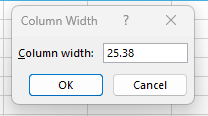
Появится небольшое диалоговое окно. Введите число (по умолчанию Excel равно 8.43 — попробуйте 12 или 15 для более широких ячеек) и нажмите Enter. Бах, столбец примет именно эту ширину.
Советы:
Я использовал этот метод для проекта, где каждый столбец должен был быть идеально выровнен — подумайте о отчетах с точной настройкой. Мне понадобилось несколько попыток, чтобы привыкнуть к сочетанию клавиш (я все время нажимал «O» слишком рано), но как только я это усвоил, почувствовал себя мастером Excel. Это медленнее, чем перетаскивание мышью, но контроль? Непревзойденный.
Метод 3: Автоматическая настройка ширины столбца
Когда время поджимает, и мне нужно быстро настроить ширину столбцов в Excel, не заморачиваясь, функция авто-подгонки в Excel — это мое секретное оружие. Это как магия — Excel автоматически подгоняет столбцы под ваш контент без всяких догадок. Вот как я это делаю.
Шаг 1: Выберите столбцы
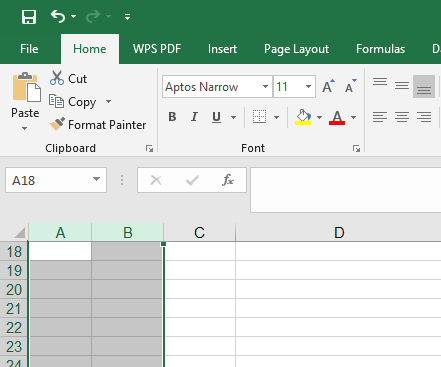
Нажмите на заголовок столбца (например, «A» или «B»), чтобы выбрать один, или удерживайте «Ctrl» и выбирайте несколько заголовков. Для всей таблицы просто нажмите «Ctrl + A».
Шаг 2: Дважды щелкните на границу
Переместите курсор на правый край выбранного заголовка столбца, пока он не превратится в двустороннюю стрелку. Дважды щелкните, и смотрите, как Excel автоматически подгонит ширину каждого столбца под самый длинный контент.
Советы:
Проверьте скрытые длинные записи — они могут растянуть столбцы больше, чем вы ожидаете.
Если результат не идеален, подкорректируйте вручную позже; авто-подгонка не всегда точна.
На прошлой неделе я использовал этот трюк с неаккуратно импортированными данными в WPS Office. Один двойной клик, и мои столбцы стали аккуратными и чистыми — хотя мне пришлось подправить несколько упрямых. Это настоящая палочка-выручалочка для быстрых исправлений, но это не универсальное решение.
Часто задаваемые вопросы (FAQ)
Как установить определенную высоту строки?
Чтобы установить определенную высоту строки в Excel, выберите строку, кликнув по её номеру (например, «1» или «2»), затем перейдите в Главная > Формат > Высота строки. Появится диалоговое окно — введите значение (я обычно выбираю 15 для читаемости) и нажмите Enter. Готово!
Как изменить высоту строки под содержимое?
Для строк, которые подстраиваются под содержимое, выберите строку, затем наведите курсор на нижнюю границу, пока не увидите двустороннюю стрелку. Дважды щелкните, и Excel автоматически подгонит высоту строки под самый высокий текст или объект. Это аналог авто-подгонки для строк!
Как изменить стандартную ширину для всех столбцов на листе?
Чтобы установить стандартную ширину для всех столбцов, нажмите «Ctrl + A», чтобы выделить весь лист, затем перейдите в Главная > Формат > Стандартная ширина. Введите число (мое оптимальное значение — 10 для баланса) и подтвердите. Новые столбцы будут следовать этой ширине.




